Kā sadalīt ekrānu Windows 10
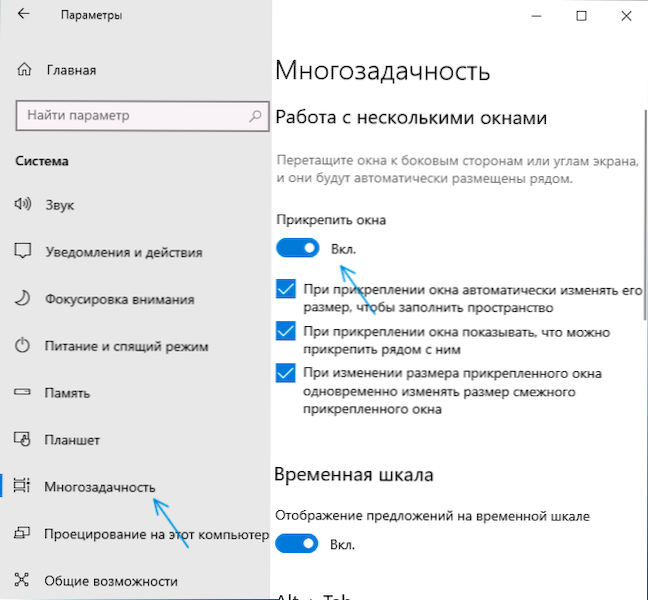
- 4335
- 839
- Lionel Bashirian
Mūsdienu monitoros ar lielu diagonāli darbam var būt ērti sadalīt ekrānu 2 vai lielākās daļās, no kurām katra saturētu savu logu ar jebkuru saturu. Funkcijas tam ir nodrošinātas sistēmas līmenī operētājsistēmā Windows 10, un, ja tās vēlas, tiek ieviestas un izmantot trešās daļas programmas.
Šajā instrukcijā detalizēti par to, kā dažādos veidos sadalīt ekrānu Windows 10, lai dažādās daļās sakārtotu dažādas programmas. Turklāt, lai organizētu darbplūsmu, varat izmantot Windows 10 virtuālās darba tabulas.
- Iebūvēti -Windows 10 ekrāna atdalīšanas funkcijas
- Fancyzones at Microsoft Powertoys
- Monitoru ražotāju programmas
- Video
Sadaliet ekrānu, izmantojot funkciju “Pievienot Windows” Windows 10
Lai vienkāršotu darbu ar vairākiem Windows operētājsistēmā Windows 10, tiek nodrošināta iebūvēta funkcija “Pievienot Windows”, kas ļauj automātiski sadalīt ekrānu starp vairākiem logiem: divās daļās - pa kreisi un pa labi; vai četri - ekrāna stūros. Parasti šī opcija tiek ieslēgta pēc noklusējuma, bet jūs varat pārbaudīt tā stāvokli, iedziļinoties parametros - sistēmā - daudzuzdevumu veikšanā - vienums "Pievienot Windows" un atzīmes zem šīs opcijas.
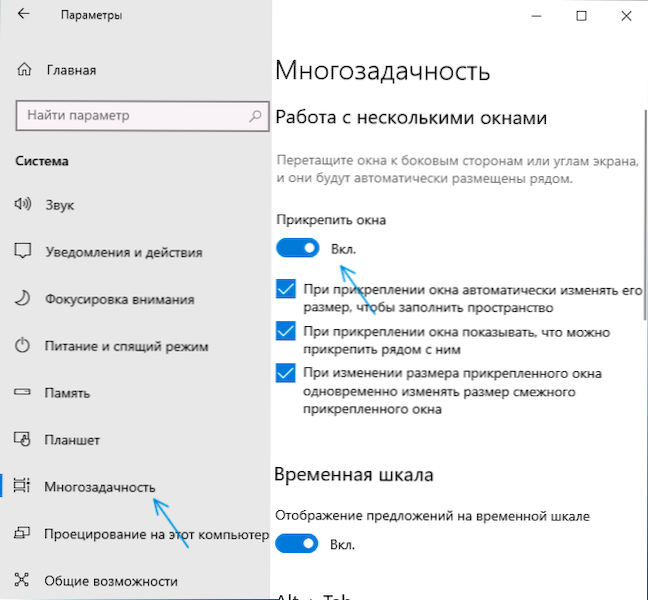
Kad funkcija ir ieslēgta, jūs ļoti ātri varat sadalīt ekrānu starp divām vai vairākām programmu programmām šādi:
- Kad ir atvērtas divas vai vairākas programmu programmas, velciet jebkuru logu, lai virzītos uz ekrāna kreiso vai labo robežu vai uz vienu no ekrāna leņķiem un kad tiek parādīts labošanas laukums, atlaidiet peles pogu.
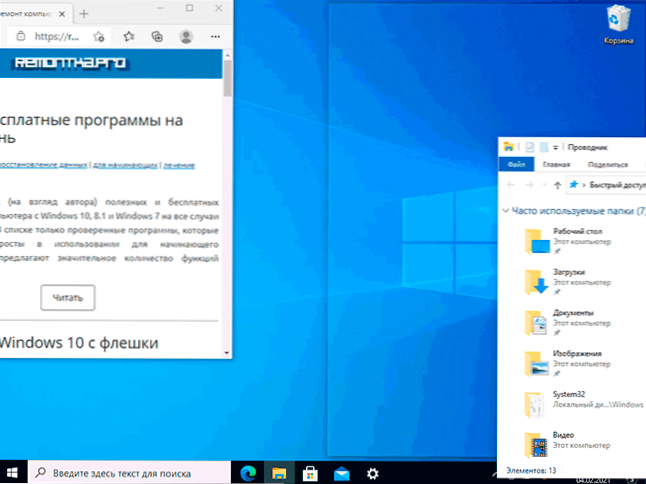
- Sadalot divās daļās (velkot pa kreisi vai pa labi), jūs redzēsit priekšlikumu izvēlēties logu atlikušajai ekrāna daļai no atvērto saraksta, atlasiet to, un tas prasīs visu brīvo vietu.
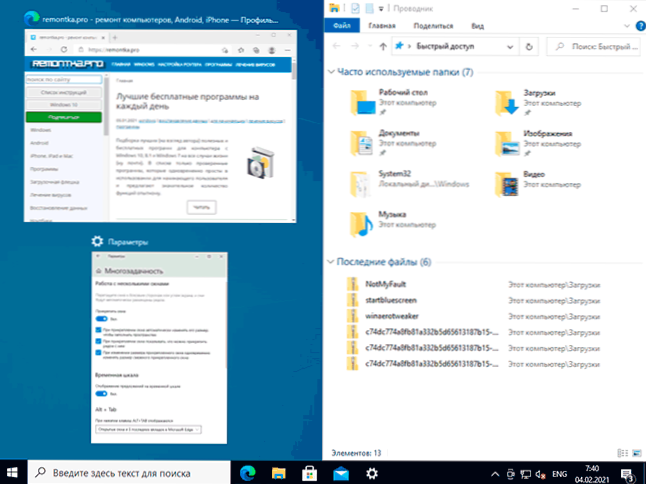
- Atdalot ekrānu 4 daļās, katra leņķa logi būs jāvelk manuāli, kā pirmajā solī.
- Ja vēlaties mainīt ekrāna laukumu lieluma attiecību, padariet to par peli, pārvietojot atdalītāju starp logiem.
- Lai "pārtrauktu dalīt" ekrānu, vienkārši velciet šādā veidā fiksētus logus un pārsūtiet to uz citu vietu.
- Ja, izmantojot tastatūru, jums ir jānovērš logi gar ekrāna malām, izmantojiet galvenās kombinācijas Windows + Strelka pa kreisi, Windows + pa labi, Windows + UP, Windows + uz leju. Pēdējās divas kombinācijas darbojas pēc tam, kad esat nofiksējis logu kreisajā pusē vai labajā pusē: pretējā gadījumā tās vai nu pārvērš logu uzdevumjoslā, vai arī izvieto to uz pilna ekrāna.
Daudziem iebūvētu funkcionalitātes lietotājiem ar to būs pietiekami, bet, ja ekrānā ir nepieciešams sarežģītāks zonu iestatījums (piemēram, ļoti plašam monitoram), aprakstītās iespējas var nebūt piemērotas. Šajā gadījumā jūs varat izmantot Microsoft Powertoys, kā arī trešās daļas utilītas.
Microsoft Powertoys Fancyzones
Microsoft Powertoys ir noderīgu komunālo pakalpojumu kopums operētājsistēmai Windows 10, ieskaitot Fancyzones - rīks “zonu” izveidošanai Windows 10 ekrānā un ievietojiet Windows tajos.
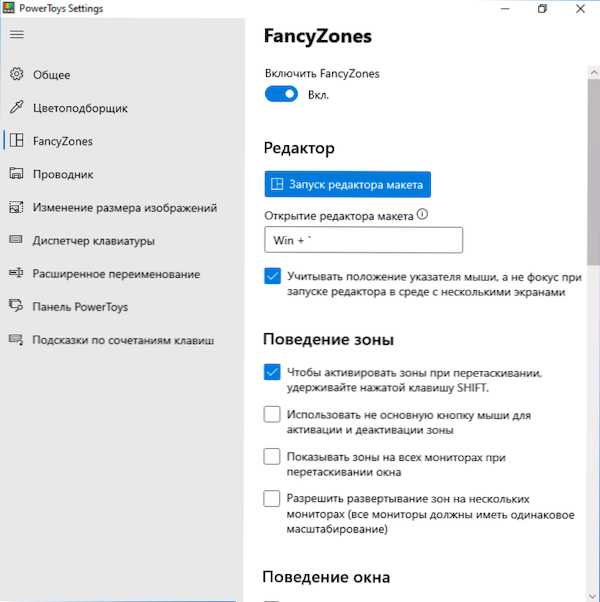
Izmantojot fancyzones, jūs varat izmantot gatavus izkārtojumus, kā arī izveidot savu fancyzones redaktoru, lai Windows 10 ekrānu sadalītu patvaļīgā skaitā detaļu skaitā. Ekrāna ekrānu izveidošana var nešķist intuitīva, bet zem video instrukcijām process tiek skaidri parādīts.
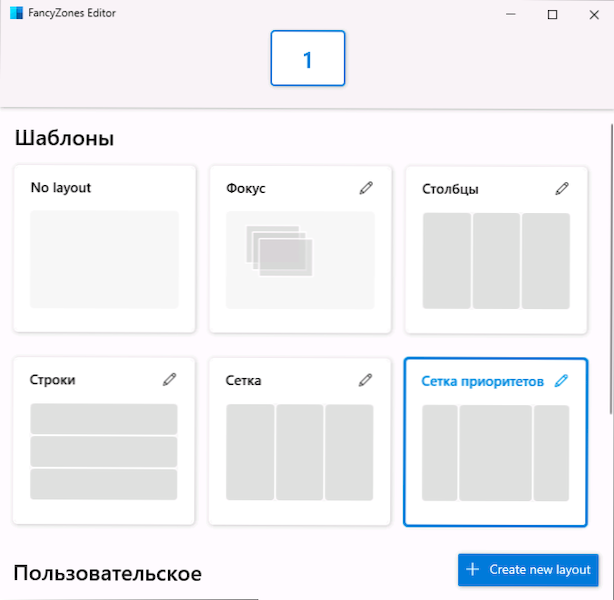
Pēc funkcijas aktivizēšanas un Windows ekrāna laukumu iestatīšanas, velkot jebkuru logu, ar to pietiks, lai noturētu maiņas taustiņu, lai parādītu pieejamos apgabalus, lai konsolidētu atlasīto logu.
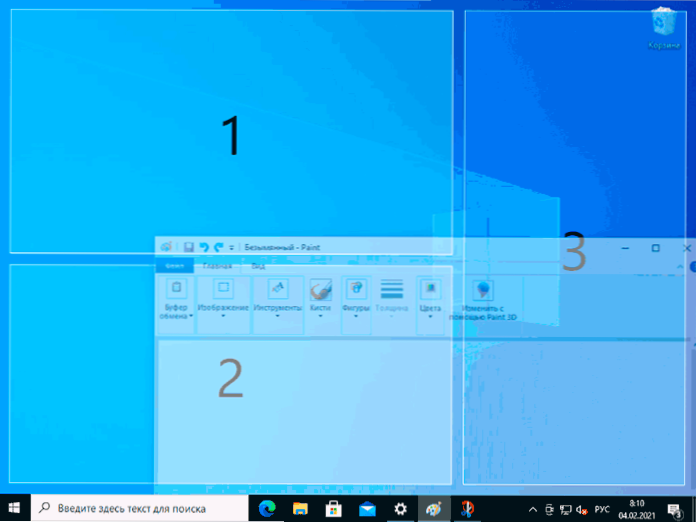
Sīkāka informācija par programmu, citas tās funkcijas un oficiālo vietni lejupielādei pārskatā: Microsoft Powertoys - noderīgu komunālo pakalpojumu kopums Windows 10.
Programmas no monitoru ražotājiem
Daudzi monitoru ražotāji piedāvā savus komunālos pakalpojumus, lai monitoru sadalītu detaļās - tos var lejupielādēt no jūsu monitora oficiālās atbalsta vietnes (tomēr iespējams, ka šīs pašas programmas darbosies arī ar citu zīmolu monitoriem). Šādu programmu piemēri:
- Samsung Easy iestatīšanas lodziņš
- Dell Display Manager
- LG 4 ekrāna sadalījums (vai tikai LG ekrānuzņēmums)
- Acer displeja logrīks
Ar lielu varbūtību un citiem ražotājiem jūs varat atrast arī līdzīgas programmas.
Video instrukcija
Arī par līdzīgu tēmu jūs varat būt noderīgs rakstam, kā sadalīt ekrānu Android.
- « Kā labot R6025 Pure Virtual Funkcijas zvana kļūdu operētājsistēmā Windows 10
- Kā noņemt Alisi no Yandex no datora »

